Globale Systemvorgaben - Kategorien: Unterschied zwischen den Versionen
LB (Diskussion | Beiträge) |
|||
| (10 dazwischenliegende Versionen von 2 Benutzern werden nicht angezeigt) | |||
| Zeile 1: | Zeile 1: | ||
| − | + | {{bread-4|System|Konfiguration|System|ERP Systemvorgaben}} | |
| + | [[image:globsys kategorien.png|right|verweis=]] | ||
| + | An dieser Stelle werden erstellte Kategorien den einzelnen Belegarten zugewiesen, damit bei der Belegerstellung eine {{link|Adressen - Reiter Aktivitäten|entsprechende Aktivität}} im Kundenstamm angelegt wird. | ||
| + | Die Erstellung und Verwaltung der Kategorien selbst findet im Modul {{link|Konfiguration - Kategorien für Aktivitäten|Kategorien für Aktivitäten}} statt. | ||
| − | |||
| − | |||
| − | + | Dieser Reiter zeigt die aktuelle Zuordnung von Belegarten (+ Intern) zu Aktivitäten an: | |
| − | |||
| − | |||
| − | |||
| − | |||
| − | |||
| − | |||
| − | |||
| − | |||
| − | |||
| − | |||
| − | |||
| − | |||
| − | |||
| − | |||
| − | |||
| − | |||
| − | |||
| − | |||
| − | |||
| − | |||
| − | |||
| − | |||
| − | |||
| − | |||
*Angebot | *Angebot | ||
*Auftrag | *Auftrag | ||
*Rechnung | *Rechnung | ||
| − | *Lieferschein(WE) | + | *Lieferschein (WE) |
| − | *Lieferschein(WA) | + | *Lieferschein (WA) |
*Bestellung | *Bestellung | ||
*Intern | *Intern | ||
| − | Um den genannten Aktivitätenarten eine Aktivitätenbezeichnung zuzuordnen, betätigen Sie jeweils die Schaltfläche | + | Um den genannten Aktivitätenarten eine Aktivitätenbezeichnung zuzuordnen, betätigen Sie jeweils die Schaltfläche {{button-lupe}} welche sich rechts neben der jeweiligen Aktivitätenbezeichung befindet.<br>Nach dem Betätigen der Schaltfläche wählen Sie im Dialogfenster der Aktivitäten die gewünschte Bezeichnung aus und bestätigen Ihre Auswahl durch Betätigung der Schaltfläche ''OK''. |
| + | |||
| + | {{btt}}{{sb-globsys}} | ||
Aktuelle Version vom 22. Februar 2019, 14:18 Uhr
erreichbar über:
System
Konfiguration
System
ERP Systemvorgaben
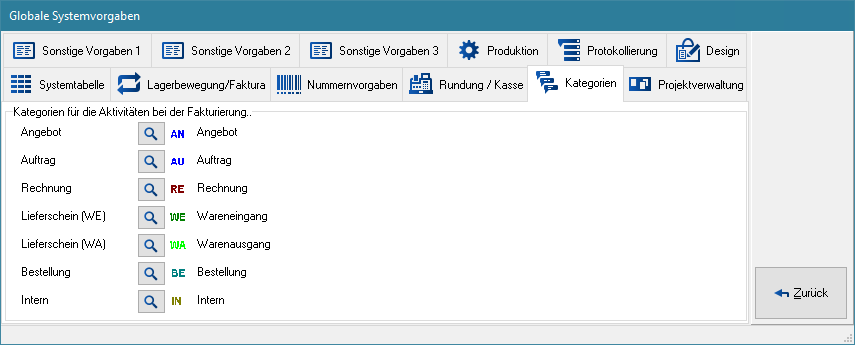
An dieser Stelle werden erstellte Kategorien den einzelnen Belegarten zugewiesen, damit bei der Belegerstellung eine ❯entsprechende Aktivität im Kundenstamm angelegt wird.
Die Erstellung und Verwaltung der Kategorien selbst findet im Modul ❯Kategorien für Aktivitäten statt.
Dieser Reiter zeigt die aktuelle Zuordnung von Belegarten (+ Intern) zu Aktivitäten an:
- Angebot
- Auftrag
- Rechnung
- Lieferschein (WE)
- Lieferschein (WA)
- Bestellung
- Intern
Um den genannten Aktivitätenarten eine Aktivitätenbezeichnung zuzuordnen, betätigen Sie jeweils die Schaltfläche 🔍 welche sich rechts neben der jeweiligen Aktivitätenbezeichung befindet.
Nach dem Betätigen der Schaltfläche wählen Sie im Dialogfenster der Aktivitäten die gewünschte Bezeichnung aus und bestätigen Ihre Auswahl durch Betätigung der Schaltfläche OK.
